Não há como negar o fato de que os smartphones hoje em dia são considerados dispositivos poderosos. Os dispositivos iOS, especialmente o iPad, podem lidar com aplicativos que podem editar vídeos. Essa é uma oportunidade maravilhosa para os usuários do iPad, pois os dispositivos iPad podem executar editores de vídeo. Portanto, se você deseja criar um loop de vídeo no seu iPad, está no caminho certo.
Além disso, considere feito porque realizamos pesquisas sobre algumas ferramentas excelentes e capazes de fazer loops de vídeo. Quando dizemos excelente, queremos dizer loopers de vídeo que fornecem as ferramentas essenciais para repetir um vídeo e outros recursos que serão úteis e úteis. Confira abaixo para obter as informações necessárias sobre como fazer um loop de vídeo em um iPad.
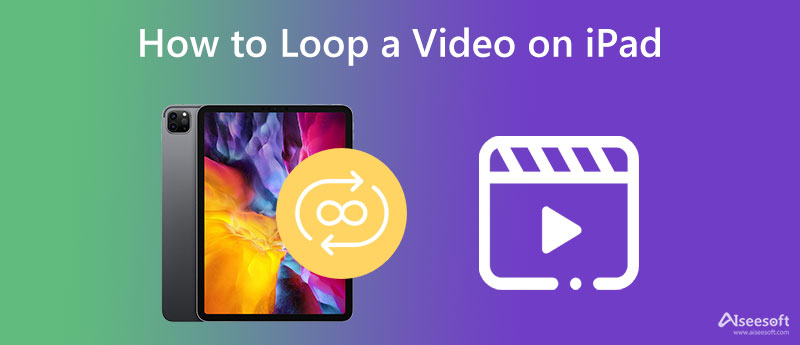
Muitos usuários estão em programas online, que não requerem instalação ou download de programas em seus dispositivos. Isto é o que Looper de vídeo Aiseesoft é criado para. É uma ferramenta online que funciona apenas com uma conexão com a internet e um navegador. Apesar de ser uma ferramenta online, não deixa a desejar em recursos e funcionalidades. Ele oferece a seus usuários a capacidade de definir o número do loop e aparar a parte de um clipe que deve ser repetido.
Além disso, o programa também permite editar os parâmetros de áudio ou vídeo para obter a saída desejada. Com ele, você pode ajustar a resolução do vídeo, salvá-lo em outros formatos de vídeo, alterar o codificador e muito mais. Além disso, você pode optar por alterar o parâmetro, taxa de bits e assim por diante. Explore mais este programa seguindo o guia simplificado sobre como o vídeo do iPad repete o processo.
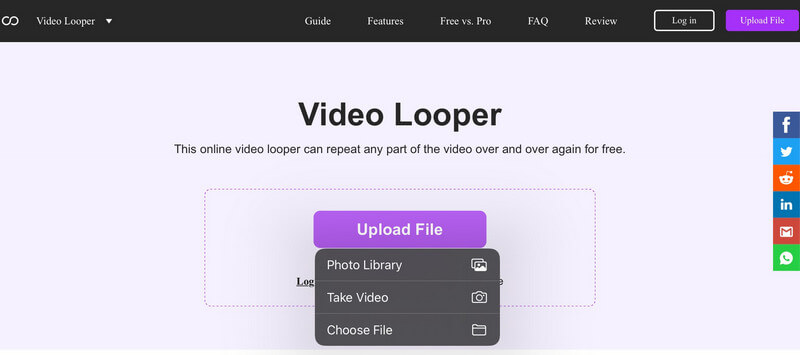
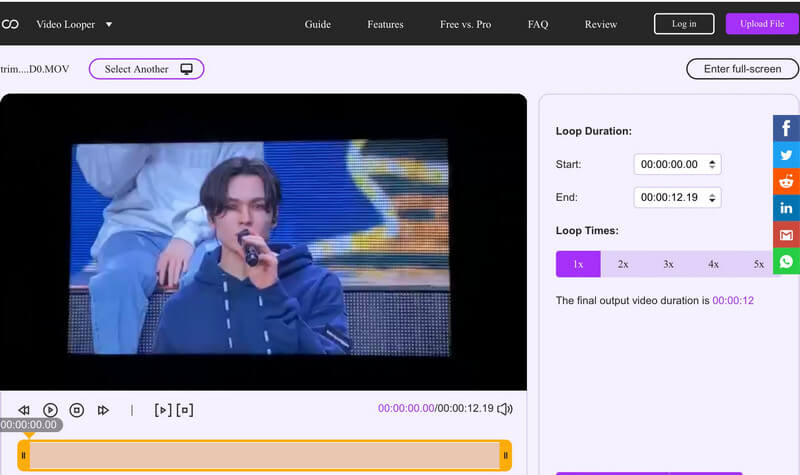
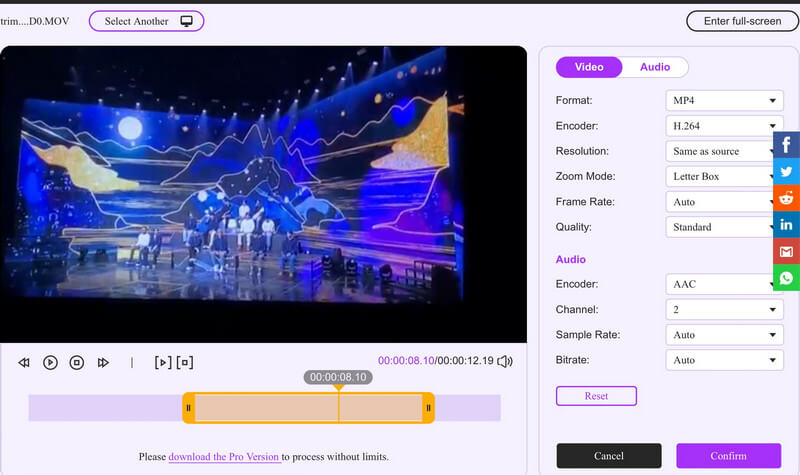
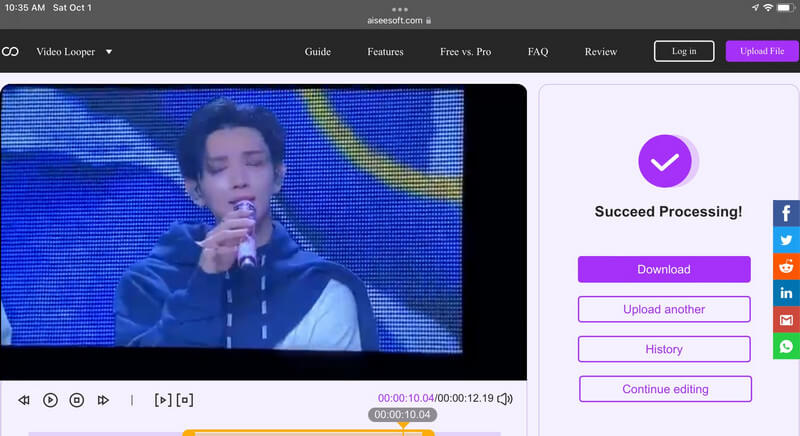
Você pode fazer um filme em loop no seu iPad sem precisar baixar ou instalar software de terceiros. Isso é possível com o aplicativo Fotos no iPad. Como resultado, os usuários podem aprender a repetir um filme em um iPad sem usar soluções de terceiros. Outro recurso de destaque deste aplicativo é a capacidade de criar uma apresentação de slides no iPad isso parece ser um loop de suas fotos no álbum até que você decida pará-lo.
No entanto, você só pode construir um loop real para fotografias ao vivo. Você também pode fazer vídeos de entrada e saída usando o recurso de rejeição da ferramenta. Portanto, se você quiser aprender como um vídeo em loop do iPad é criado, aqui está um guia Passo a Passo que você pode usar:
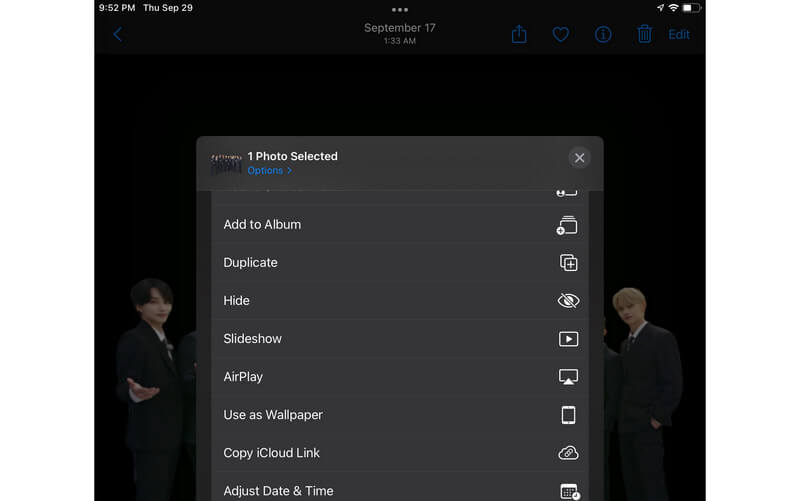
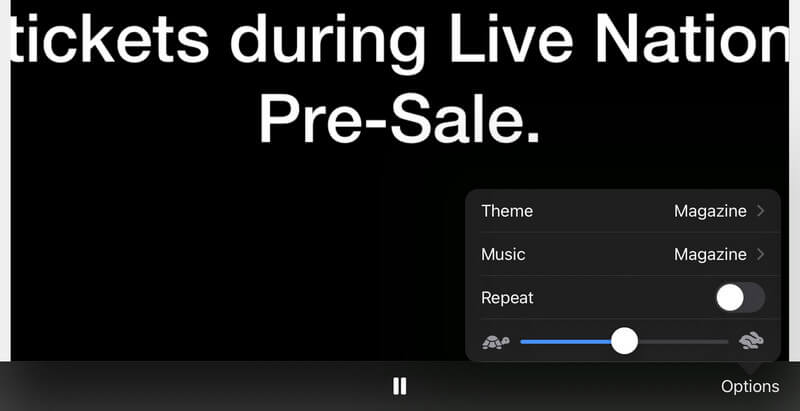
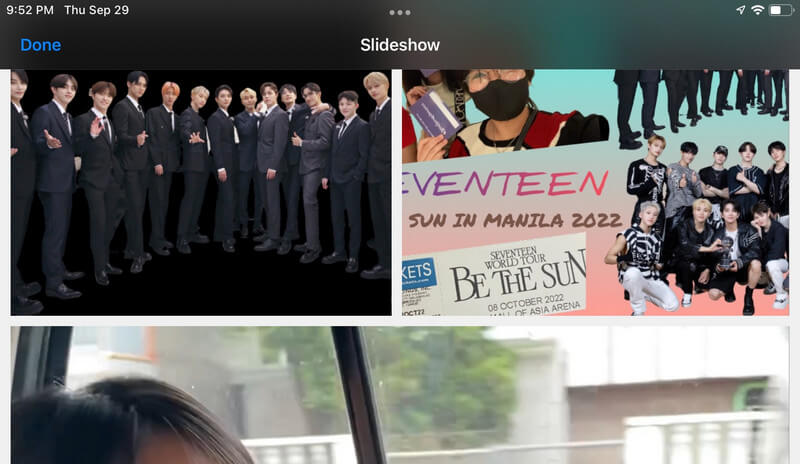
Como posso repetir vídeos do YouTube em um iPad?
O YouTube já possui um recurso integrado que ajuda você a fazer um loop de vídeo. Basta reproduzir o vídeo desejado no YourTube e tocar nos três pontos no canto superior direito para ver as opções de reprodução. Em seguida, ative a opção Loop.
É possível atirar em um bumerangue em um iPad?
Não é possível atirar em um bumerangue usando seu iPad. No entanto, você pode usar algumas ferramentas para ajudá-lo a criar vídeos de bumerangue. Portanto, depois de gravar um vídeo, você pode cortar uma parte dele e criar um bumerangue.
Posso inverter um vídeo em um iPad?
Se você está procurando uma ferramenta integrada, lamentamos informar que o dispositivo iPad não possui ferramentas desenvolvidas para reverter um vídeo. Por outro lado, muitos programas irão ajudá-lo reverter um vídeo disponível em um iPad.
Conclusão
Isto é como fazer um loop de vídeo em um iPad. Você tem duas soluções: Aiseesoft Video Looper e usar o aplicativo Photos que é nativo para dispositivos iOS, como o iPad. É realmente possível criar vídeos em loop em um iPad. No entanto, este programa tem recursos limitados. Talvez você queira um programa dedicado para criar vídeos em loop. Portanto, Aiseesoft Video Looper é o programa ideal que você deve utilizar.

O Video Converter Ultimate é um excelente conversor, editor e aprimorador de vídeo para converter, aprimorar e editar vídeos e músicas em 1000 formatos e muito mais.
100% seguro. Sem anúncios.
100% seguro. Sem anúncios.